Warning: Undefined array key "title" in /www/wwwroot/vitbantonquoccuong.com/wp-content/plugins/ytfind-shortcode/ytfind-shortcode.php on line 96
Việc cách tắt chế độ nghỉ của máy tính là một kỹ năng cần thiết giúp người dùng kiểm soát hành vi tiết kiệm năng lượng của thiết bị, đặc biệt trong các tình huống yêu cầu máy hoạt động liên tục hoặc khi không muốn gián đoạn công việc. Hiểu rõ và quản lý các chế độ ngủ Sleep hay chế độ ngủ đông Hibernate không chỉ tối ưu quản lý năng lượng mà còn ảnh hưởng trực tiếp đến hiệu suất máy tính và trải nghiệm sử dụng. Bài viết này sẽ cung cấp hướng dẫn toàn diện, giúp bạn dễ dàng vô hiệu hóa những tính năng này trên hệ điều hành Windows 10 và các phiên bản tương tự, đảm bảo máy tính luôn sẵn sàng phục vụ mọi tác vụ.
Tìm Hiểu Sâu Về Các Chế Độ Nghỉ Trên Máy Tính Windows
Máy tính Windows tích hợp nhiều chế độ nghỉ để tối ưu hóa việc sử dụng năng lượng và duy trì trạng thái làm việc. Mỗi chế độ có cơ chế và mục đích riêng biệt, ảnh hưởng đến hiệu suất và trải nghiệm người dùng. Việc hiểu rõ những chế độ này là nền tảng quan trọng trước khi quyết định cách tắt chế độ nghỉ của máy tính.Chế Độ Ngủ (Sleep): Khái Niệm Và Cơ Chế Hoạt Động
Chế độ Sleep là một trạng thái tiết kiệm năng lượng mà máy tính chuyển sang khi không sử dụng trong một khoảng thời gian nhất định. Trong chế độ này, máy tính tiêu thụ rất ít điện năng, chỉ đủ để giữ cho bộ nhớ RAM (nơi lưu trữ dữ liệu các ứng dụng đang mở) hoạt động. Màn hình, ổ đĩa cứng và các thành phần khác được tắt để tiết kiệm năng lượng.
Ưu điểm chính của chế độ Sleep là khả năng khởi động lại cực kỳ nhanh chóng. Chỉ mất vài giây để máy tính hoạt động trở lại đúng trạng thái bạn đã dừng, cho phép tiếp tục công việc ngay lập tức. Tuy nhiên, nếu mất điện đột ngột khi ở chế độ Sleep, dữ liệu chưa được lưu có thể bị mất. Đây là một chế độ lý tưởng cho những lúc bạn tạm ngưng công việc trong thời gian ngắn, ví dụ như đi ăn trưa hay nghỉ giải lao.
Chế Độ Ngủ Đông (Hibernate): Giải Thích Và Sự Khác Biệt
Chế độ Hibernate là một dạng tiết kiệm năng lượng triệt để hơn so với Sleep. Khi máy tính vào chế độ Hibernate, toàn bộ nội dung của bộ nhớ RAM sẽ được ghi vào một tệp đặc biệt trên ổ đĩa cứng (thường là tệp hiberfil.sys). Sau đó, máy tính sẽ tắt hoàn toàn, không tiêu thụ bất kỳ năng lượng nào, tương tự như khi tắt máy thông thường.
Điểm khác biệt lớn nhất là khi khởi động lại từ Hibernate, hệ thống sẽ tải lại dữ liệu từ tệp hiberfil.sys vào RAM, phục hồi chính xác trạng thái làm việc trước đó. Điều này giúp bảo toàn phiên làm việc ngay cả khi máy tính bị ngắt điện. Nhược điểm là quá trình khởi động chậm hơn Sleep và tốn một lượng không gian ổ cứng nhất định. Hibernate phù hợp cho những người cần nghỉ dài hơn nhưng vẫn muốn giữ nguyên các tác vụ đang thực hiện.
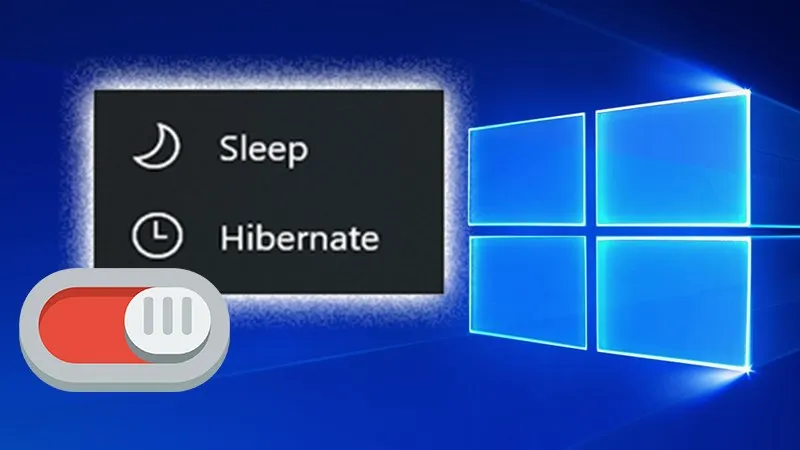 Cách tắt chế độ nghỉ của máy tính Windows 10 với các chế độ Sleep và Hibernate
Cách tắt chế độ nghỉ của máy tính Windows 10 với các chế độ Sleep và Hibernate
So Sánh Chế Độ Ngủ, Ngủ Đông Và Tắt Máy Hoàn Toàn
Việc lựa chọn giữa Sleep, Hibernate và tắt máy hoàn toàn phụ thuộc vào nhu cầu và thời gian không sử dụng máy. Chế độ Sleep giữ dữ liệu trong RAM, khởi động nhanh nhưng vẫn tốn một ít điện. Hibernate lưu dữ liệu vào ổ cứng, không tốn điện nhưng khởi động chậm hơn một chút. Tắt máy hoàn toàn sẽ đóng mọi ứng dụng, không lưu trạng thái làm việc và yêu cầu khởi động lại từ đầu, nhưng giải phóng tài nguyên hệ thống triệt để.
Việc hiểu rõ từng chế độ giúp bạn quyết định cách tắt chế độ nghỉ của máy tính nào phù hợp nhất. Chẳng hạn, nếu bạn rời khỏi máy tính trong vài giờ, Sleep là lựa chọn tốt. Đối với thời gian dài hơn như qua đêm hoặc khi di chuyển, Hibernate sẽ hiệu quả hơn. Tắt máy hoàn toàn được khuyến nghị khi cần cập nhật hệ thống hoặc gặp sự cố phần mềm.
Lợi Ích Của Việc Quản Lý Chế Độ Nghỉ Hiệu Quả
Quản lý các chế độ nghỉ một cách hiệu quả mang lại nhiều lợi ích thiết thực cho người dùng máy tính. Điều này không chỉ liên quan đến việc tiết kiệm năng lượng mà còn ảnh hưởng đến tuổi thọ thiết bị và trải nghiệm làm việc. Việc điều chỉnh cách tắt chế độ nghỉ của máy tính hợp lý là rất quan trọng.
Tiết Kiệm Năng Lượng Và Tăng Tuổi Thọ Pin
Khi máy tính ở chế độ Sleep hoặc Hibernate, lượng điện tiêu thụ được giảm thiểu đáng kể so với khi hoạt động bình thường. Điều này trực tiếp giúp tiết kiệm chi phí điện năng và kéo dài thời lượng sử dụng pin đối với laptop. Việc kiểm soát khi nào máy tính vào chế độ nghỉ giúp tránh lãng phí năng lượng không cần thiết.
Hơn nữa, việc hạn chế máy tính hoạt động ở trạng thái đầy tải khi không cần thiết cũng góp phần giảm nhiệt độ linh kiện. Điều này có thể gián tiếp kéo dài tuổi thọ của các bộ phận phần cứng quan trọng như CPU, GPU và ổ cứng. Một quản lý năng lượng tốt sẽ bảo vệ thiết bị của bạn.
Bảo Toàn Trạng Thái Làm Việc Và Dữ Liệu
Một trong những ưu điểm lớn nhất của chế độ Sleep và Hibernate là khả năng bảo toàn trạng thái làm việc của người dùng. Mọi ứng dụng đang mở, tài liệu đang soạn thảo hoặc trang web đang duyệt sẽ được giữ nguyên. Khi máy tính thức dậy, bạn có thể tiếp tục công việc ngay lập tức mà không cần mở lại từng chương trình.
Điều này đặc biệt hữu ích khi bạn có nhiều tác vụ đang dang dở và không muốn mất thời gian thiết lập lại. Trong trường hợp sử dụng Hibernate, dữ liệu còn được lưu vào ổ cứng, đảm bảo an toàn ngay cả khi mất điện. Điều này giúp tránh việc mất dữ liệu do sự cố bất ngờ.
Tối Ưu Hiệu Suất Hệ Thống
Mặc dù việc để máy tính nghỉ giúp tiết kiệm năng lượng, nhưng trong một số trường hợp, việc giữ máy luôn hoạt động có thể cần thiết. Ví dụ, khi đang thực hiện các tác vụ nặng như render video, tải tệp lớn, hoặc chạy các chương trình xử lý dữ liệu kéo dài. Nếu máy tự động vào chế độ nghỉ, quá trình này sẽ bị gián đoạn.
Việc điều chỉnh cách tắt chế độ nghỉ của máy tính trong những tình huống này giúp đảm bảo các tác vụ quan trọng được hoàn thành mà không bị gián đoạn. Điều này góp phần vào việc tối ưu hóa hiệu suất máy tính theo nhu cầu cụ thể của người dùng. Một hệ thống không bị gián đoạn sẽ hoạt động ổn định và hiệu quả hơn.
Hướng Dẫn Chi Tiết Cách Tắt Chế Độ Ngủ (Sleep) Trên Windows 10/11
Để tắt chế độ ngủ Sleep trên máy tính Windows 10 hoặc Windows 11, bạn có thể thực hiện thông qua hai phương pháp chính: sử dụng cài đặt hệ thống (Windows Settings) hoặc qua tùy chọn nguồn (Power Options). Mỗi phương pháp đều đơn giản và dễ dàng thực hiện.
Tắt Chế Độ Ngủ Qua Cài Đặt Hệ Thống (Windows Settings)
Đây là cách phổ biến và đơn giản nhất để điều chỉnh các cài đặt liên quan đến chế độ ngủ. Phương pháp này phù hợp cho hầu hết người dùng thông thường. Bạn có thể dễ dàng kiểm soát khi nào máy tính của mình đi vào trạng thái nghỉ.
Bước 1: Mở cửa sổ Cài đặt (Settings) trên máy tính của bạn. Bạn có thể làm điều này bằng cách nhấn tổ hợp phím Windows + I. Một cách khác là nhấp chuột phải vào nút Start và chọn “Settings” (Cài đặt) từ menu hiện ra.
 Mở cửa sổ Cài đặt (Settings) để cấu hình chế độ nghỉ của máy tính
Mở cửa sổ Cài đặt (Settings) để cấu hình chế độ nghỉ của máy tính
Bước 2: Trong giao diện Windows Settings, tìm và nhấp vào mục “System” (Hệ thống). Mục này thường chứa các cài đặt cơ bản về màn hình, âm thanh, thông báo và năng lượng.
 Truy cập cài đặt System để điều chỉnh tùy chọn Power & Sleep
Truy cập cài đặt System để điều chỉnh tùy chọn Power & Sleep
Bước 3: Ở danh sách bên trái, chọn “Power & Sleep” (Nguồn & Chế độ ngủ). Đây là nơi bạn có thể quản lý các tùy chọn về năng lượng và chế độ nghỉ của máy tính.
 Chọn mục Power & Sleep để quản lý các chế độ tiết kiệm năng lượng
Chọn mục Power & Sleep để quản lý các chế độ tiết kiệm năng lượng
Bước 4: Tại mục “Sleep”, bạn sẽ thấy hai tùy chọn chính để thiết lập thời gian:
- On battery power, PC goes to sleep after: Thiết lập thời gian máy tính tự động chuyển sang chế độ Sleep khi đang chạy bằng pin.
- When plugged in, PC goes to sleep after: Thiết lập thời gian máy tính tự động chuyển sang chế độ Sleep khi đang cắm sạc.
Để tắt chế độ nghỉ của máy tính (chế độ Sleep), bạn hãy nhấp vào menu thả xuống cho cả hai tùy chọn trên và chọn “Never” (Không bao giờ).
 Thiết lập thời gian cho chế độ Sleep trên máy tính Windows 10
Thiết lập thời gian cho chế độ Sleep trên máy tính Windows 10
Việc chọn “Never” sẽ đảm bảo máy tính không tự động vào chế độ Sleep, bất kể đang dùng pin hay cắm sạc. Điều này rất hữu ích khi bạn muốn máy tính duy trì trạng thái hoạt động liên tục.
 Tắt hoàn toàn chế độ ngủ Sleep bằng cách chọn Never trong cài đặt
Tắt hoàn toàn chế độ ngủ Sleep bằng cách chọn Never trong cài đặt
Tắt Chế Độ Ngủ Thông Qua Tùy Chọn Nguồn (Power Options)
Tùy chọn Nguồn cung cấp các cài đặt nâng cao hơn về quản lý năng lượng. Phương pháp này cho phép tinh chỉnh chi tiết các hành vi của máy tính liên quan đến điện năng. Đây là nơi bạn có thể tùy chỉnh các gói năng lượng.
Bước 1: Nhấn tổ hợp phím Windows + X để mở menu Power User. Từ menu này, chọn “Power Options” (Tùy chọn nguồn). Hoặc bạn có thể tìm “Edit power plan” trong thanh tìm kiếm Windows và chọn kết quả phù hợp.
 Mở cửa sổ Power Options để tinh chỉnh cài đặt nguồn nâng cao trên Windows
Mở cửa sổ Power Options để tinh chỉnh cài đặt nguồn nâng cao trên Windows
Bước 2: Trong cửa sổ Power Options, nhấp vào “Additional Power Settings” (Cài đặt nguồn bổ sung) ở phía bên phải. Điều này sẽ mở ra một cửa sổ mới với nhiều tùy chọn quản lý năng lượng hơn.
 Chọn Additional Power Settings để truy cập các tùy chọn nguồn bổ sung
Chọn Additional Power Settings để truy cập các tùy chọn nguồn bổ sung
Bước 3: Tiếp theo, tại giao diện Power Options, chọn “Change when the computer sleeps” (Thay đổi thời gian máy tính ngủ) ở bên trái. Tùy chọn này cho phép bạn cấu hình các thiết lập cụ thể cho chế độ Sleep.
 Điều chỉnh thời gian máy tính vào chế độ ngủ qua 'Change when the computer sleeps'
Điều chỉnh thời gian máy tính vào chế độ ngủ qua 'Change when the computer sleeps'
Bước 4: Tại giao diện Edit plan settings, bạn sẽ thấy các tùy chọn tương tự như trong Windows Settings nhưng có thể chi tiết hơn. Bạn có thể cấu hình thời gian chuyển sang chế độ Sleep cho cả khi dùng pin và khi cắm điện.
 Cấu hình cài đặt chế độ Sleep cho máy tính Windows 10
Cấu hình cài đặt chế độ Sleep cho máy tính Windows 10
Để tắt chế độ nghỉ của máy tính (Sleep), chọn “Never” cho cả hai mục “Put the computer to sleep” (khi dùng pin và khi cắm điện). Sau đó, nhấp vào “Save changes” (Lưu thay đổi) để áp dụng cài đặt mới.
 Lưu thay đổi sau khi tắt chế độ Sleep sang Never trong Power Options
Lưu thay đổi sau khi tắt chế độ Sleep sang Never trong Power Options
Hướng Dẫn Cách Tắt Chế Độ Ngủ Đông (Hibernate) Trên Windows 10/11
Chế độ ngủ đông (Hibernate) là một tính năng mạnh mẽ, nhưng không phải lúc nào cũng cần thiết cho mọi người dùng. Đối với một số trường hợp, việc tắt chế độ ngủ đông Hibernate có thể giúp giải phóng dung lượng ổ cứng hoặc đơn giản là để đơn giản hóa các tùy chọn tắt máy.
Cơ Chế Hoạt Động Và Tầm Quan Trọng Của Hibernate
Như đã đề cập, Hibernate lưu toàn bộ trạng thái RAM vào ổ cứng và tắt máy hoàn toàn. Điều này hữu ích khi bạn cần tạm dừng công việc trong thời gian dài mà không muốn mất dữ liệu. Tuy nhiên, tệp hiberfil.sys có thể chiếm vài GB dung lượng ổ cứng, tương đương với dung lượng RAM của máy. Trên các máy tính có ổ SSD nhỏ, việc này có thể gây lãng phí tài nguyên.
Việc cách tắt chế độ nghỉ của máy tính bao gồm cả Hibernate là cần thiết nếu bạn ưu tiên dung lượng lưu trữ hoặc không bao giờ sử dụng chế độ này. Quyết định tắt hay bật Hibernate phụ thuộc vào nhu cầu sử dụng cá nhân và cấu hình phần cứng của bạn.
Tắt Chế Độ Ngủ Đông Qua Tùy Chọn Nguồn Nâng Cao
Để tắt chế độ Hibernate, bạn cần truy cập vào cài đặt nguồn nâng cao trong Windows. Quy trình này tương tự như việc điều chỉnh chế độ Sleep nhưng tập trung vào các tùy chọn tắt máy.
Bước 1: Mở cửa sổ Power Options bằng cách nhấn Windows + X và chọn “Power Options”, hoặc tìm “Edit power plan” và chọn “Additional Power Settings” như đã hướng dẫn.
 Mở cửa sổ Power Options để tinh chỉnh cài đặt nguồn nâng cao trên Windows
Mở cửa sổ Power Options để tinh chỉnh cài đặt nguồn nâng cao trên Windows
Bước 2: Trong cửa sổ Power Options, nhấp vào “Choose what the power buttons do” (Chọn chức năng của nút nguồn) ở bên trái. Tùy chọn này cho phép bạn tùy chỉnh hành vi của các nút nguồn và các tùy chọn tắt máy.
 Chọn 'Choose what the power buttons do' để quản lý các hành động nút nguồn
Chọn 'Choose what the power buttons do' để quản lý các hành động nút nguồn
Bước 3: Tiếp theo, trong giao diện System Settings, bạn sẽ thấy một số tùy chọn bị khóa. Để thay đổi chúng, nhấp vào “Change settings that are currently unavailable” (Thay đổi các cài đặt hiện không khả dụng). Thao tác này yêu cầu quyền quản trị viên.
 Kích hoạt hoặc vô hiệu hóa các tùy chọn nguồn ẩn bằng 'Change settings that are currently unavailable'
Kích hoạt hoặc vô hiệu hóa các tùy chọn nguồn ẩn bằng 'Change settings that are currently unavailable'
Bước 4: Tại mục “Shutdown settings” (Cài đặt tắt máy), bạn sẽ thấy tùy chọn “Hibernate”. Để tắt chế độ ngủ đông, hãy bỏ chọn hộp kiểm bên cạnh “Hibernate”. Sau đó, nhấp vào “Save changes” (Lưu thay đổi) để áp dụng cài đặt.
 Bật hoặc tắt chế độ ngủ đông (Hibernate) trên Windows 10 từ cài đặt hệ thống
Bật hoặc tắt chế độ ngủ đông (Hibernate) trên Windows 10 từ cài đặt hệ thống
Sau khi tắt, tùy chọn Hibernate sẽ không còn xuất hiện trong menu Power của Start Menu. Lưu ý rằng việc tắt Hibernate cũng có thể ảnh hưởng đến tính năng Fast Startup của Windows, vì Fast Startup sử dụng một phần công nghệ của Hibernate để khởi động nhanh hơn.
Tắt Chế Độ Ngủ Đông Bằng Command Prompt (Dành Cho Người Dùng Nâng Cao)
Đối với người dùng có kinh nghiệm hơn hoặc muốn thực hiện nhanh chóng thông qua dòng lệnh, Command Prompt (CMD) cung cấp một phương pháp hiệu quả để quản lý Hibernate. Đây là một công cụ mạnh mẽ để điều khiển hệ thống.
Bước 1: Mở Command Prompt với quyền quản trị viên. Bạn có thể làm điều này bằng cách tìm kiếm “cmd” trong thanh tìm kiếm Windows, sau đó nhấp chuột phải vào “Command Prompt” và chọn “Run as administrator” (Chạy với quyền quản trị viên).
Bước 2: Để tắt chế độ Hibernate, nhập lệnh sau và nhấn Enter:
powercfg.exe /hibernate off
Bước 3: Nếu sau này bạn muốn bật lại chế độ Hibernate, chỉ cần nhập lệnh:
powercfg.exe /hibernate on
Sử dụng Command Prompt là một cách nhanh chóng và đáng tin cậy để điều khiển Hibernate, đặc biệt khi các tùy chọn đồ họa không hiển thị hoặc khi bạn muốn tự động hóa quá trình này. Đây là một công cụ tiện lợi cho các tác vụ quản trị.
Khắc Phục Sự Cố Liên Quan Đến Chế Độ Nghỉ Của Máy Tính
Trong quá trình sử dụng máy tính, đôi khi bạn có thể gặp phải các vấn đề liên quan đến chế độ nghỉ. Máy tính không tự động vào chế độ ngủ, hoặc thức dậy bất ngờ, là những sự cố phổ biến. Việc biết cách tắt chế độ nghỉ của máy tính có thể giúp chẩn đoán và khắc phục.
Máy Tính Không Tự Động Vào Chế Độ Ngủ
Nếu máy tính của bạn không tự động chuyển sang chế độ Sleep dù đã thiết lập thời gian, có một số nguyên nhân tiềm ẩn. Đầu tiên, hãy kiểm tra lại các cài đặt trong “Power & Sleep” và “Power Options” để đảm bảo bạn đã cấu hình đúng thời gian chờ. Đôi khi, các ứng dụng nền đang chạy hoặc các thiết bị ngoại vi kết nối (như chuột, bàn phím) có thể ngăn máy tính vào chế độ nghỉ.
Hãy thử ngắt kết nối các thiết bị ngoại vi không cần thiết và kiểm tra xem vấn đề có được giải quyết không. Cập nhật driver cho card đồ họa và các thiết bị khác cũng có thể khắc phục các lỗi liên quan đến quản lý năng lượng. Đảm bảo rằng không có chương trình nào đang chạy ẩn và giữ cho hệ thống “thức”.
Máy Tính Tự Động Thức Dậy Ngay Sau Khi Ngủ
Vấn đề máy tính tự động thức dậy ngay sau khi vào chế độ Sleep thường gây khó chịu. Để tìm ra nguyên nhân, bạn có thể sử dụng Command Prompt với quyền quản trị viên.
- Nhập lệnh
powercfg -lastwakeđể xem thiết bị hoặc sự kiện nào đã đánh thức máy tính lần gần nhất. - Lệnh
powercfg -devicequery wake_armedsẽ liệt kê các thiết bị có khả năng đánh thức máy tính. Bạn có thể vô hiệu hóa khả năng đánh thức của chúng trong Device Manager. - Lệnh
powercfg -waketimerssẽ hiển thị bất kỳ bộ hẹn giờ nào được đặt để đánh thức máy tính (ví dụ: các tác vụ bảo trì theo lịch).
Kiểm tra và tắt các thiết lập như “Wake-on-LAN” trong BIOS/UEFI hoặc cài đặt card mạng, cũng như tính năng “Allow this device to wake the computer” cho các thiết bị USB trong Device Manager. Các tác vụ bảo trì hệ thống hoặc cập nhật Windows cũng có thể gây ra hiện tượng này.
Không Thấy Tùy Chọn Ngủ Đông (Hibernate)
Nếu tùy chọn Hibernate không xuất hiện trong menu Power của Start Menu, có thể tính năng này đã bị vô hiệu hóa. Cách khắc phục nhanh nhất là sử dụng Command Prompt với quyền quản trị viên và nhập lệnh powercfg.exe /hibernate on.
Ngoài ra, hãy kiểm tra lại các bước hướng dẫn cách tắt chế độ nghỉ của máy tính trong phần “Tắt Chế Độ Ngủ Đông Qua Tùy Chọn Nguồn Nâng Cao” để đảm bảo rằng hộp kiểm “Hibernate” đã được chọn trong “Shutdown settings”. Đôi khi, lỗi hệ thống hoặc cài đặt driver không tương thích cũng có thể làm ẩn tùy chọn này. Khởi động lại máy tính sau khi thực hiện thay đổi thường sẽ giúp tùy chọn xuất hiện trở lại.
Mẹo Và Thực Hành Tốt Nhất Để Quản Lý Chế Độ Nghỉ Của Máy Tính
Quản lý chế độ nghỉ của máy tính không chỉ dừng lại ở việc bật hay tắt. Áp dụng các mẹo và thực hành tốt nhất sẽ giúp bạn khai thác tối đa hiệu quả của các chế độ này, đồng thời bảo vệ thiết bị và tối ưu trải nghiệm sử dụng.
Lựa Chọn Chế Độ Phù Hợp Với Nhu Cầu Sử Dụng
Việc quan trọng nhất là hiểu rõ nhu cầu của bản thân để chọn chế độ nghỉ phù hợp. Nếu bạn chỉ tạm nghỉ vài phút hoặc một giờ, chế độ Sleep là tối ưu nhờ khả năng khởi động tức thì. Đối với thời gian nghỉ dài hơn (vài giờ đến cả ngày) nhưng vẫn muốn giữ nguyên phiên làm việc, Hibernate là lựa chọn an toàn và tiết kiệm điện.
Khi bạn không sử dụng máy trong thời gian rất dài (ví dụ: cuối tuần, đi công tác), hoặc khi cần cài đặt cập nhật quan trọng, tắt máy hoàn toàn là tốt nhất. Điều này giúp hệ thống được làm mới, giải phóng bộ nhớ và tài nguyên. Cách tắt chế độ nghỉ của máy tính linh hoạt theo tình huống sẽ đem lại hiệu quả cao nhất.
Cập Nhật Driver Định Kỳ
Driver lỗi thời hoặc không tương thích là một nguyên nhân phổ biến gây ra các vấn đề về chế độ nghỉ. Đảm bảo rằng tất cả các driver quan trọng, đặc biệt là driver card đồ họa, chipset và quản lý năng lượng, luôn được cập nhật phiên bản mới nhất. Bạn có thể kiểm tra cập nhật qua Windows Update hoặc truy cập trực tiếp trang web của nhà sản xuất phần cứng.
Driver mới thường khắc phục các lỗi và cải thiện khả năng tương thích với hệ điều hành, giúp các chế độ Sleep và Hibernate hoạt động ổn định hơn. Việc này cũng góp phần tăng cường tổng thể hiệu suất máy tính và độ tin cậy.
Kiểm Tra Các Ứng Dụng Chạy Nền
Một số ứng dụng được thiết kế để giữ cho máy tính luôn hoạt động, ngăn không cho nó vào chế độ nghỉ. Điều này có thể bao gồm các phần mềm tải xuống, trò chơi, hoặc các ứng dụng bảo mật. Kiểm tra Task Manager để xem những chương trình nào đang tiêu thụ nhiều tài nguyên và liệu chúng có đang chạy ngầm hay không.
Bạn cũng có thể điều chỉnh cài đặt riêng của từng ứng dụng để ngăn chúng đánh thức máy tính. Việc kiểm soát các ứng dụng chạy nền sẽ giúp máy tính tuân thủ các thiết lập chế độ nghỉ mà bạn đã định cấu hình. Đây là một bước quan trọng trong việc quản lý quản lý năng lượng tổng thể.
Việc nắm vững cách tắt chế độ nghỉ của máy tính không chỉ giúp bạn kiểm soát hoàn toàn thiết bị của mình mà còn nâng cao trải nghiệm sử dụng. Dù là để duy trì hoạt động liên tục cho các tác vụ quan trọng hay để khắc phục các sự cố bất ngờ, những hướng dẫn chi tiết về chế độ Sleep và Hibernate trên Windows 10/11 sẽ là kiến thức hữu ích. Bằng cách áp dụng đúng các phương pháp và mẹo được chia sẻ, bạn có thể tối ưu hóa quản lý năng lượng, bảo vệ dữ liệu và đảm bảo hiệu suất máy tính ổn định, đáp ứng mọi nhu cầu làm việc và giải trí.
Ngày Cập Nhật Mới Nhất: Tháng 10 25, 2025 by Cơ khí Quốc Cường

Chuyên gia cơ khí chính xác tại Cơ khí Quốc Cường – là một trong những công ty hàng đầu Việt Nam chuyên sâu về sản xuất, gia công cơ khí.

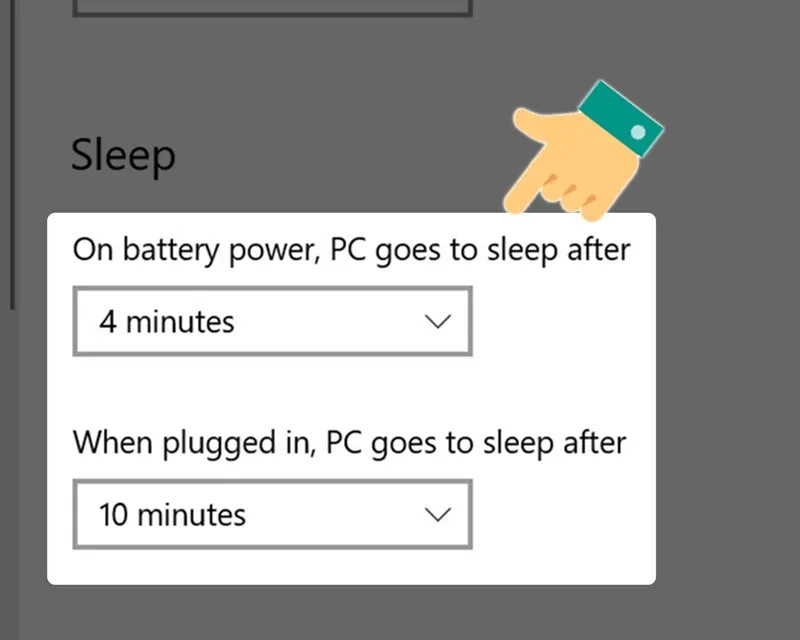 Thiết lập thời gian cho chế độ Sleep trên máy tính Windows 10
Thiết lập thời gian cho chế độ Sleep trên máy tính Windows 10